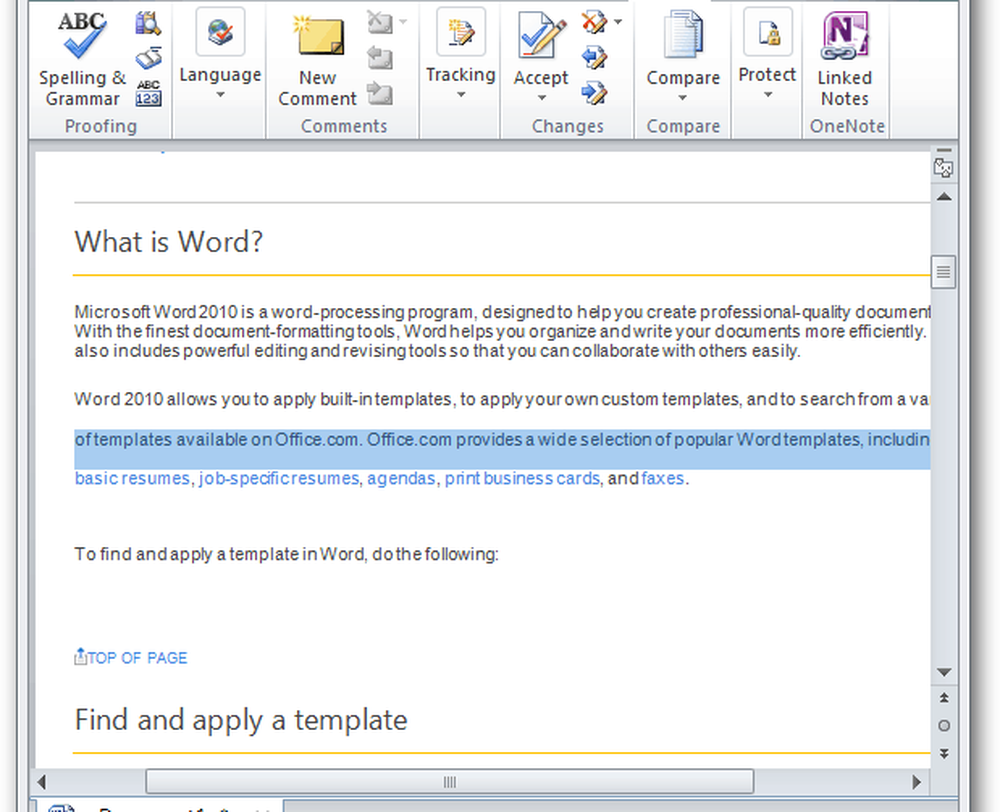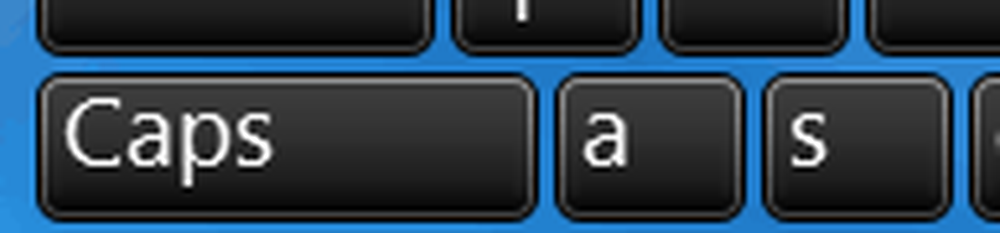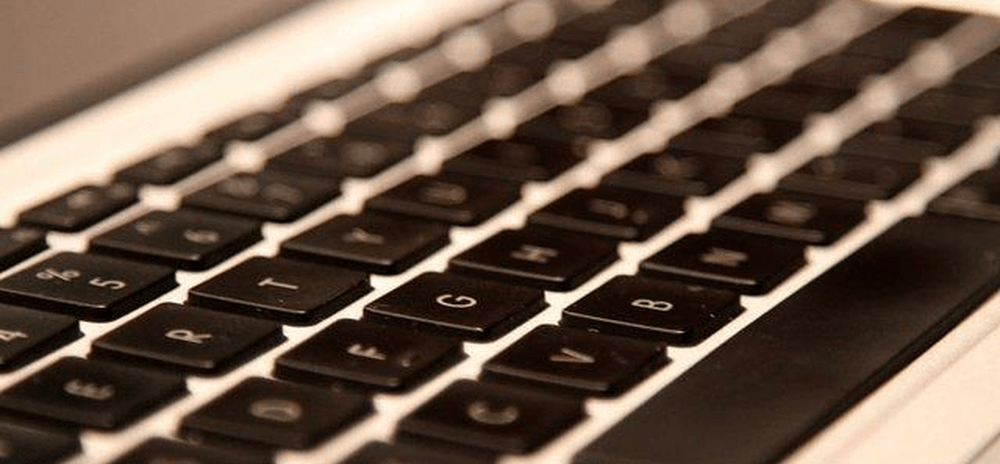Microsoft Word Online consejos y trucos que debe utilizar
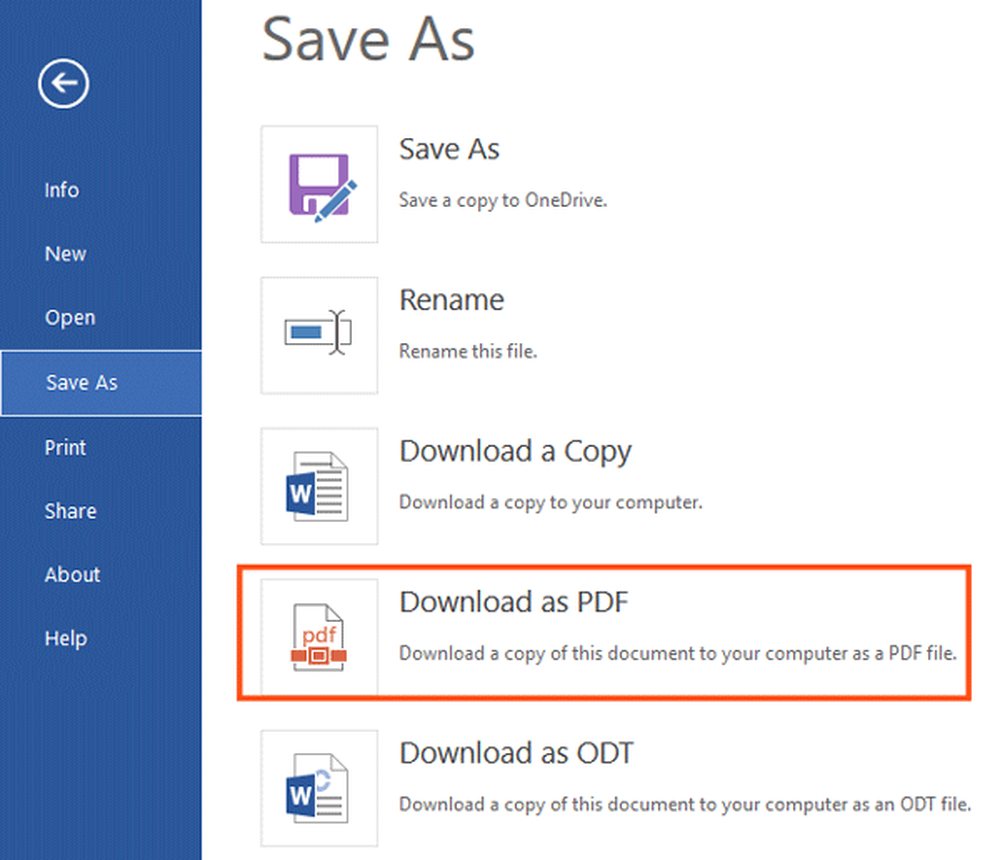
Microsoft Word es una pieza de software muy útil para escritores, que necesitan un formato personalizado, así como un buen entorno para escribir texto. Anteriormente, solo tenía la versión de escritorio, pero ahora también puede usar la versión web de Microsoft Word sin costo. Aquí hay algunos Consejos y trucos de Microsoft Word Online Debería usarlo para obtener más de esta herramienta gratuita en línea..
Consejos y trucos de Word Online.
1] Abrir directamente el escritorio de Word desde Word Online

Si está editando un documento en Word Online y tiene problemas de conexión a Internet, no se guardarán los cambios. Tendrá que esperar a que funcione una conexión a Internet para guardar el documento en OneDrive. En esos momentos, puede abrir el escritorio de Word desde Word Online y continuar editando el mismo documento sin ningún problema. Este truco no requiere una conexión a internet. Todo lo que necesitas es tener Microsoft Word instalado en tu computadora. Para abrir y editar su documento en línea en su escritorio Word, haga clic en EDITAR EN PALABRA enlazar.
2] Deje que otros editen o vean su documento

Si está escribiendo un documento y desea obtener ayuda de otra persona, aquí hay un truco que le permitirá invitar a esa persona a editar o ver su documento. Ver y editar un documento requiere que la otra persona tenga una cuenta de Microsoft. Además, todos los cambios se guardan en tiempo real. Para permitir que otros editen o vean su documento, debe compartir un enlace único. Para crear el enlace único, haga clic en el Compartir Botón visible en la parte superior derecha, y generar un enlace. Puedes crear un enlace general o invitar a alguien..
3] Restaura la versión anterior

4] Descargar el documento como PDF u ODT

El formato de documento portátil es bastante difícil de editar, aunque hay muchas herramientas y trucos para editar archivos PDF. Si ha creado un informe y desea enviarlo a alguien pero desea restringirlo para que no edite el documento, puede convertir el archivo DOCX a PDF y enviarlo. Para convertir un archivo de Word a PDF, cree el documento> haga clic en Archivo> Guardar como> Descargar como PDF. Para su información, puede descargar el archivo como ODT también.
Lectura relacionada: Editar documentos PDF usando Word Online.
5] Establecer el idioma de prueba

Microsoft Word Online puede verificar errores de ortografía. Para obtener un resultado adecuado, debe seleccionar el idioma en el que está escribiendo. Incluso en inglés, puede encontrar varias opciones que van desde británica a estadounidense (por ejemplo, Humor - Británico, Humor - Americano). Por lo tanto, antes de revisar los errores de ortografía, debe seleccionar el idioma de prueba para que pueda mostrar los resultados según su idioma preferido. Para ello, haga clic derecho en el documento> seleccione Establecer idioma de prueba > Seleccione un idioma de la ventana emergente.
Espero que estos sencillos consejos y trucos de Microsoft Word Online te ayuden a comenzar.
Por cierto, ¿ha utilizado las extensiones de Office Online en Google Chrome y Microsoft Edge??
Leer siguiente: Google Docs vs. Microsoft Word Online.